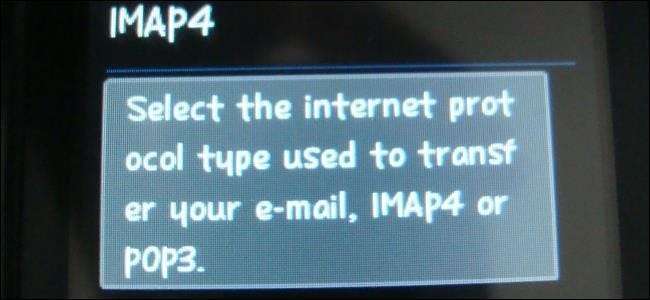
לאחרונה הסברנו מדוע אתה צריך להשתמש ב- IMAP במקום ב- POP3 עבור הדוא"ל שלך . אם עדיין יש לך אימיילים ישנים של POP3 המאוחסנים במצב לא מקוון, אינך צריך לזנוח אותם - ייבא את הודעות הדוא"ל של POP3 לחשבון IMAP.
אנו משתמשים בחינם מוזילה ת'אנדרבירד לקוח דוא"ל בשביל זה. אם אתה משתמש ב- Microsoft Outlook עבור הדוא"ל שלך, אתה יכול לעשות זאת בצורה דומה. הוסף את חשבון ה- IMAP וגרור ושחרר אליו את הודעות הדוא"ל שלך מסוג POP3.
הכנס את הדוא"ל שלך ל Thunderbird
קָשׁוּר: יסודות דוא"ל: POP3 מיושן; אנא עבור ל- IMAP היום
ראשית, יהיה עליך להכניס את הודעות הדוא"ל הקיימות שלך ל- POP3 ל- Thunderbird. אם אתה כבר משתמש ב- Thunderbird ויש לך את הדוא"ל שלך, אתה יכול להתחיל. אם אתה משתמש בלקוח דוא"ל אחר, תרצה לייבא את הודעות הדוא"ל שלו ל- Thunderbird. אנחנו לא יכולים לכסות כל לקוח דוא"ל שבו אתה משתמש, אז יש מספיק מידע כדי להתחיל:
- ל- Thunderbird עצמה יש תמיכה מובנית בייבוא דוא"ל מ- Outlook, Outlook Express ו- Eudora. כדי לגשת לתכונה זו, לחץ על לחצן התפריט ב- Thunderbird ובחר כלים> ייבוא. בחר דואר ובחר Eudora, Outlook או Outlook Express מכאן.
- ה תוסף ImportExportTools מספק תמיכה בייבוא קבצי mbox, eml ו- emlx ל- Thunderbird.
- של mozillaZine “ ייבוא וייצוא של הדואר שלך העמוד מספק הוראות לייבוא דואר ממגוון רחב של לקוחות דואר אלקטרוני, החל מ- Windows Live Mail ו- AOL ועד ל- Incredimail ו- Mail.app של אפל. התייעץ איתו לקבלת ייעוץ ספציפי ללקוח הדוא"ל שבחרת.
במקרה המאוד לא סביר שכל הודעות הדוא"ל שלך עדיין בשרת POP3 שלך, אתה יכול פשוט להוסיף את חשבון POP3 ל- Thunderbird ולהוריד את כולם לתיבת הדואר הנכנס שלך. זה מאוד לא סביר מכיוון שפרוטוקול POP3 נועד למחוק הודעות דוא"ל משרת הדוא"ל לאחר שתוריד אותם ללקוח דוא"ל במחשב האישי שלך.
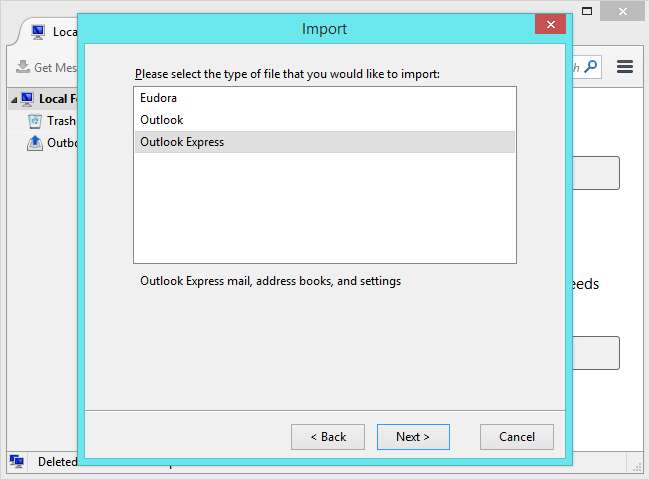
הוסף את חשבון ה- IMAP שלך ל- Thunderbird
כעת אמור להיות לך הודעות דוא"ל מסוג POP3 ב- Thunderbird. למעשה אינך צריך להגדיר את חשבון POP3 שלך ב- Thunderbird - אתה רק צריך את המיילים עצמם ב- Thunderbird.
שנית, יהיה עליך להוסיף את חשבון ה- IMAP החדש שלך ל- Thunderbird. לשם כך לחץ על לחצן התפריט ובחר אפשרויות> הגדרות חשבון. לחץ על תפריט פעולות חשבון ובחר הוסף חשבון דואר. הזן את פרטי חשבון ה- IMAP שלך והוסף אותו ל- Thunderbird. אם Thunderbird לא מגדירה אוטומטית את חשבון ה- IMAP שלך, השתמש בהגדרות השרת שסופקו על ידי ספק הדוא"ל שלך כדי להגדיר אותו. הקפידו לבחור IMAP (תיקיות מרוחקות) - זה ברירת המחדל, כמובן.

חשבון ה- IMAP שלך יופיע בסרגל הצד של Thunderbird. כל התיקיות שבחשבון IMAP שלך אינן מאוחסנות רק במחשב המקומי שלך. הם מאוחסנים בשרת הדוא"ל ושומרים במטמון בחשבון הדוא"ל שלך. שלא כמו ב- POP3, העותק הראשי של הדוא"ל שלך נשמר בחשבון IMAP עצמו.
העבר את הודעות הדוא"ל של POP3 לחשבון IMAP שלך
העברת הודעות הדוא"ל של POP3 לחשבון IMAP שלך היא כעת פשוטה. עם הודעות הדוא"ל של POP3 ב- Thunderbird וחשבון ה- IMAP מוגדר ב- Thunderbird, אתה יכול לבחור את הודעות הדוא"ל של POP3 שלך - אתר אותם ובחר את כולם באמצעות Ctrl + A כדי להאיץ את העניינים.

עכשיו פשוט גרור ושחרר את הודעות הדוא"ל לתיקיה מתחת לחשבון IMAP שלך. Thunderbird תעלה את הודעות הדוא"ל לחשבון IMAP שלך ותאחסן אותן באופן מקוון.
כדי ליצור תיקיה חדשה, לחץ באמצעות לחצן העכבר הימני על שם חשבון ה- IMAP ובחר תיקיה חדשה. ייתכן שתרצה ליצור תיקיה לכל הודעות הדוא"ל המיובאות שלך ב- POP3 כדי לשמור אותן במקום אחד. לחלופין, ייתכן שתרצה ליצור תיקיות נפרדות ולארגן את הודעות הדוא"ל בתיקיות - אפילו לשמור על אותו מבנה תיקיות בו השתמשת במצב לא מקוון. החלק הזה תלוי בך.
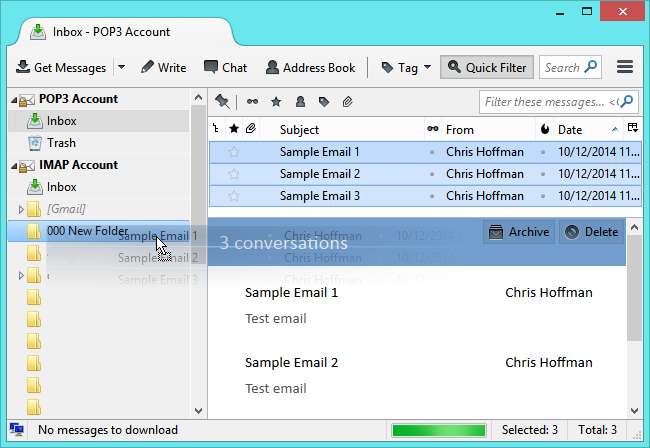
קָשׁוּר: כיצד לגבות חשבון דוא"ל מבוסס אינטרנט באמצעות Thunderbird
דוא"ל ה- POP3 שלך יאוחסן כעת בחשבון IMAP שלך. אתה יכול לגשת אליהם מכל מקום - לחבר כל לקוח דוא"ל לחשבון IMAP שלך, להשתמש בממשק האינטרנט של שירות הדוא"ל שלך או להשתמש באפליקציה לנייד. כאשר הדוא"ל שלך מאוחסן בחשבון IMAP שלך, לא תצטרך לדאוג לגיבוי אותם ולשמור על העותק הלא מקוון שלך. אתה יכול צור עותק גיבוי של הודעות הדוא"ל שלך ב- IMAP במצב לא מקוון אם תרצה, אך עותק המאסטר יישמר באופן מקוון.
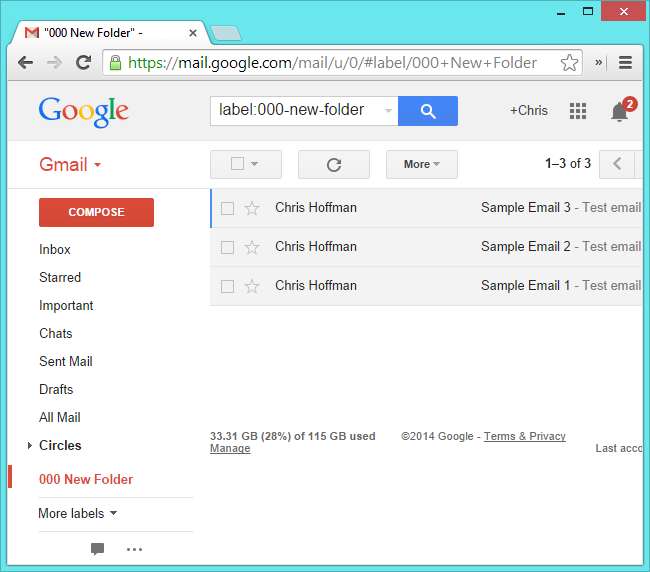
אם אתה עובר לג'ימייל או ל- Outlook.com, תוכל להשתמש בתכונה "העובר דואר" בממשק האינטרנט של שירות הדוא"ל שלך - תמצא אותו במסך ההגדרות בממשק האינטרנט של שירות הדוא"ל שלך. זה יכול להביא אוטומטית הודעות דוא"ל חדשות שמגיעות לחשבון POP3 שלך ולאחסן אותם בחשבון הדוא"ל החדש שלך, ולהקל על תהליך ההעברה על ידי הכנסת כל הדוא"ל שלך למקום אחד.
אשראי תמונה: Digitpedia Com on Flickr







